
下載app免費領取會員


繪制草圖時,可以繪制繪制線,也可以使用“拾取”選項(墻、線、邊)。
如果采用繪制方法,可以通過單擊并移動光標來創建圖元;如果使用“拾取”選項,可以選擇現有的墻、線或邊。 進行繪制時,可以使用關聯尺寸。
添加其尺寸或形狀無法自動確定的圖元(例如,屋頂、拉伸或洞口)時,將進入草圖模式。 在草圖模式中,只能使用可用于該草圖的工具;工具因正繪制的圖元類型而異。 也有一些不需要使用草圖模式進行繪制的圖元(例如墻)。
草圖的通用選項
| 選項 | 用途 |
|---|---|
| 繪制選項(例如, | 繪制草圖。 |
| 拾取選項(例如, | 選擇現有墻、線或邊。使用“拾取線”時,選項欄上有一個“鎖定”選項(用于某些圖元),可以將拾取的線鎖定到邊。 提示: 可以使用Tab 鍵切換到可用的鏈。 |
| | 通過選擇體量圖元或常規構件的面添加墻。只有在繪制墻或幕墻時,才能使用該選項。 |
| 鏈 | 繪制時連接(鏈接)線段,使上一條線的終點成為下一條線的起點。 不能鏈接閉合的環(圓形、多邊形)或圓角。 |
| 偏移 | 根據指定的值偏移繪制線的放置。 使用“拾取線”選項的偏移時,圖元或繪制線將從圖元特定的線偏移(例如,墻中的定位線)。 新圖元與拾取的線具有相同的形狀和長度。 如果在繪制草圖時使用偏移,則圖元或草圖與光標位置會有偏移。 繪制帶偏移量的草圖時,可以創建任意長度或形狀的圖元。 還可以通過從“定位線”下拉列表中選擇一個選項,來指定墻的定位線偏移。 注: 如果在鏈選項處于打開狀態時進行繪制,則新創建的線也是鏈接的。因此,通過偏移描摹現有形狀可創建一個與現有形狀類似的形狀。 |
| 半徑 | 預設半徑值。 繪制矩形、圓、弧或多邊形時,此選項可用于墻或線。 可將半徑用于以下目的:
|
繪制時使用限制條件
繪制時按Shift鍵可根據繪制的內容使用限制條件。Shift 限制條件起如下作用:
將直線和多邊形半徑限制為水平或垂直的線。
將三點畫弧的弦、從圓心和端點創建的弧半徑以及橢圓的軸限制為 45 度的整數倍。
將兩點畫弧和三點畫弧限制為 90 度、180 度或 270 度。
本文版權歸腿腿教學網及原創作者所有,未經授權,謝絕轉載。

下一篇:Revit2019如何繪制線





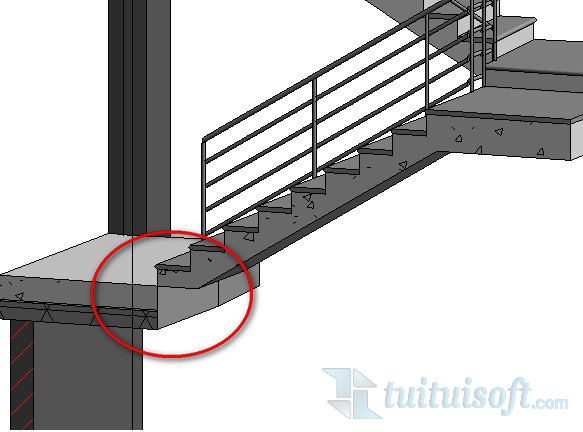
推薦專題
- 人工智能浪潮席卷工業領域,當AI算法深度賦能機電一體化設計時,將會碰撞出怎樣的創新火花?
- 各地BIM審查政策陸續推出,如何提高BIM審查效率,解決報建交付難題?
- 城市生命線|地下管網數字化建模
- Revit技巧 | Revit粘貼功能無法與當前所選標高對齊
- Revit技巧 | Revit項目中導入樣板文件的方法
- Revit技巧 | revit風管繪制教程:關于在Revit中如何設置標準的矩形風管邊長規格
- Revit技巧 | Revit操作技巧:如何將項目導出成方便查看的網頁模式
- Revit技巧 | 與Revit相關的標高灰色
- Revit技巧 | Revit如何刪除鏈接的CAD文件?
- Revit技巧 | 如何解決Revit結構框架搭接的問題?













































